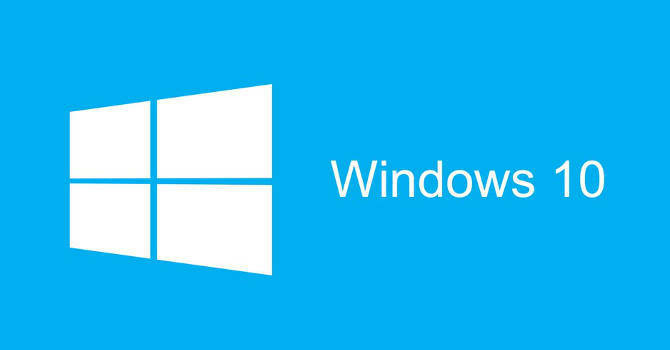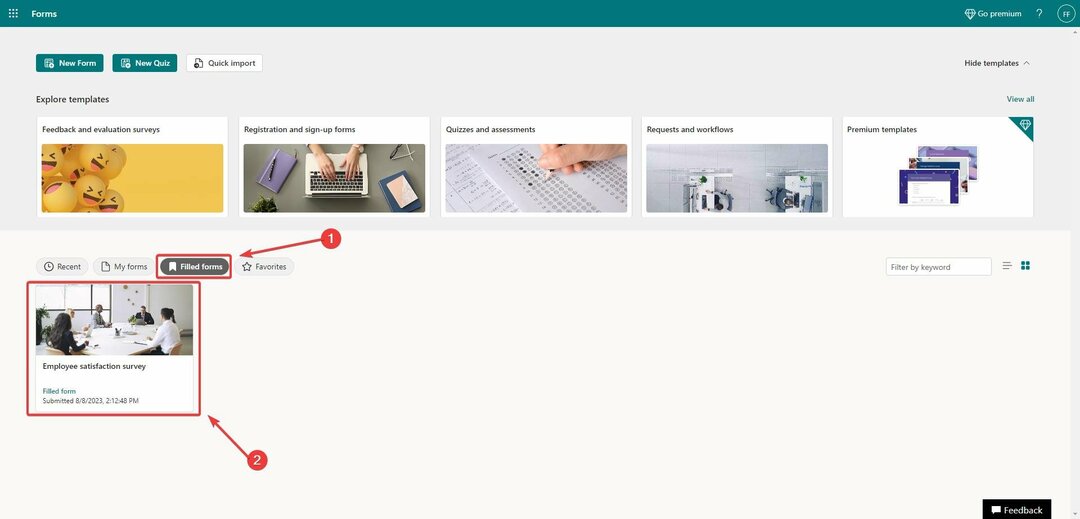Sikkerhetskopier først viktige data fra stasjonene dine
- Hard tilbakestilling av den bærbare HP-maskinen kan gi en ny start og lindre vanlige programvareproblemer som kan påvirke ytelsen.
- Du kan bruke Av/på-knapp, hurtigtaster, Windows-innstillingsmenyen eller systemgjenopprettingsalternativer for å gjøre det.

XINSTALLER VED Å KLIKKE LAST NED FILEN
- Last ned Outbyte Driver Updater.
- Start den på din PC for å finne alle de problematiske driverne.
- Etterpå, klikk Oppdater og bruk valgt for å få de nyeste driverversjonene.
- OutByte Driver Updater har blitt lastet ned av 0 lesere denne måneden.
Ved å utføre en hard tilbakestilling på den bærbare HP-maskinen, kan du gjenopprette den bærbare datamaskinen til dens standard instillinger, effektivt utslette midlertidige konfigurasjoner og potensielt løse vedvarende problemer.
I denne veiledningen vil vi utforske raske og pålitelige metoder med trinnvise instruksjoner for å få dette gjort og forynge din bærbare HP-PC og forbedre dens generelle funksjonalitet.
Hvordan kan jeg hardt tilbakestille min HP laptop?
Før du går i gang med avanserte feilsøkingstrinn, bør du vurdere å utføre følgende kontroller og handlinger:
- Sikkerhetskopier alle viktige filer, dokumenter, bilder eller andre data du vil beholde.
- Din HP bærbare PC må være koblet til en stabil strømkilde.
- Koble fra eksterne enheter som USB-stasjoner, eksterne harddisker, skrivere eller andre eksterne enheter.
Når du er gjennom disse, gå til metodene nevnt nedenfor.
1. Bruk det innebygde tilbakestillingsalternativet
- Start den bærbare HP-en og trykk på Esc tasten gjentatte ganger til oppstartsmenyen vises.
- trykk F11 for å gå inn i systemgjenopprettingsalternativene.
- På Velg et alternativ skjermvalg Feilsøking.

- På Feilsøking side, klikk Tilbakestill denne PC-en.

- Nå på Velg et alternativ skjerm, velg fra Behold filene mine eller Fjern alt.

- Velge Sky nedlasting.

- Klikk Neste.

- Velg nå Nullstille.

- Vent til gjenopprettingsprosessen er fullført, og den bærbare datamaskinen vil bli gjenopprettet til fabrikkinnstillingene.
2. Bruk Windows Settings-appen
- trykk Windows + Jeg å åpne Innstillinger app.
- Gå til System, klikk deretter Gjenoppretting.

- Under Gjenopprettingsalternativer, Lokaliser Tilbakestill denne PC-en og klikk Tilbakestill PC.

- Velge fra Behold filene mine eller Fjern alt fra neste skjermbilde.

- På Hvordan vil du installere Windows på nytt side, velg Sky nedlasting.

- Klikk Neste på Tilleggsinnstillinger side.

- Velg nå Nullstille.

Vent til gjenopprettingsprosessen er ferdig, og den bærbare HP-datamaskinen vil bli gjenopprettet til standardinnstillingene.
- USB-snarveivirus: Slik fjerner du det permanent
- Hendelses-ID 5136: Et katalogtjenesteobjekt ble endret [Fiks]
3. Ta ut batteriet for å tilbakestille
Fortsett med denne løsningen bare hvis du har muligheten til å fjerne batteriet på en sikker måte
- Fjern alle eksterne enheter og slå av den bærbare HP-en.
- Snu den og finn batteriromdekselet.
- Bruk skrutrekkeren til å fjerne alle skruene for å fjerne dekselet.
- Ta ut batteriet og trykk og hold inne strømknappen i minst 15 sekunder for å tømme gjenværende elektrisk ladning.
- Plasser batteriet riktig, sett på dekselet og stram til skruene.
- Trykk nå på Makt for å starte den bærbare datamaskinen på nytt.
- Når datamaskinen er oppe, vil du få en svart skjerm med alternativer; velge Start Windows normalt og trykk Enter.

- Start nå de eksterne enhetene på nytt hvis du vil når den bærbare datamaskinen har startet på nytt på riktig måte.
Så dette er metoder du kan bruke til å hardt tilbakestille HP-laptopen og løse problemer og gjenopprette optimal ytelse og stabilitet. Du må kanskje installere tredjepartsapper, drivere og endre andre innstillinger når du logger på PC-en.
Hvis du er kan ikke tilbakestille Windows, anbefaler vi deg å sjekke ut løsningene nevnt i denne informative veiledningen.
Vennligst gi oss all informasjon, tips og din erfaring med emnet i kommentarfeltet nedenfor.
Opplever du fortsatt problemer? Løs dem med dette verktøyet:
SPONSERT
Noen driverrelaterte problemer kan løses raskere ved å bruke en skreddersydd driverløsning. Hvis du fortsatt har problemer med driverne, er det bare å installere OutByte driveroppdatering og få den i gang umiddelbart. La den derfor oppdatere alle drivere og fikse andre PC-problemer på kort tid!